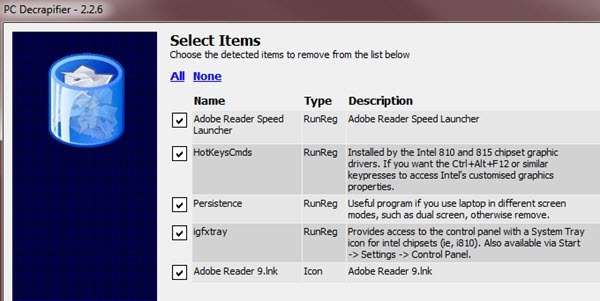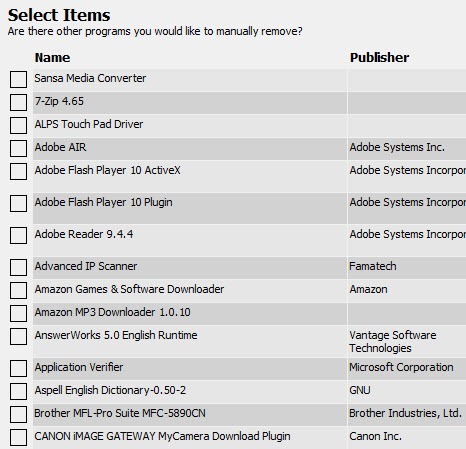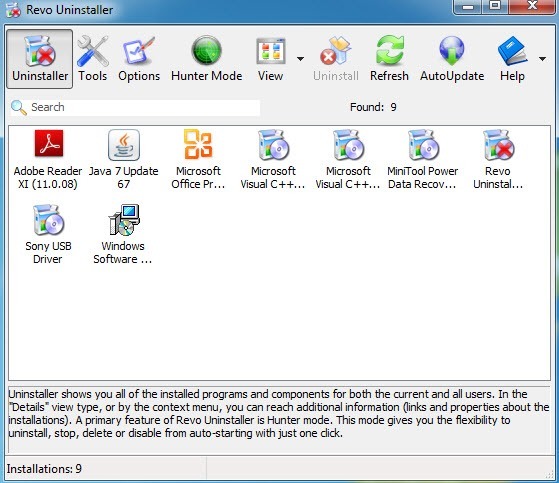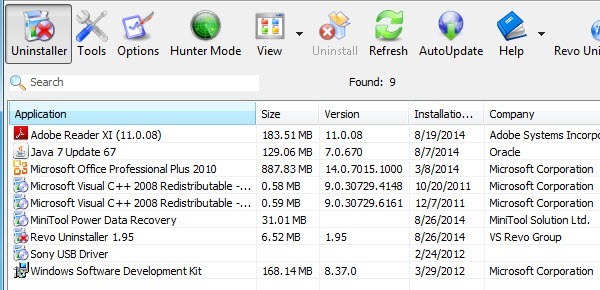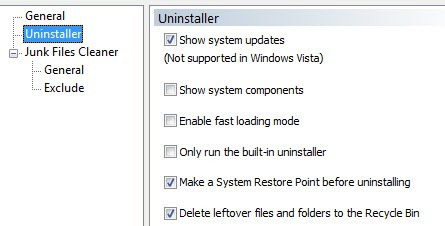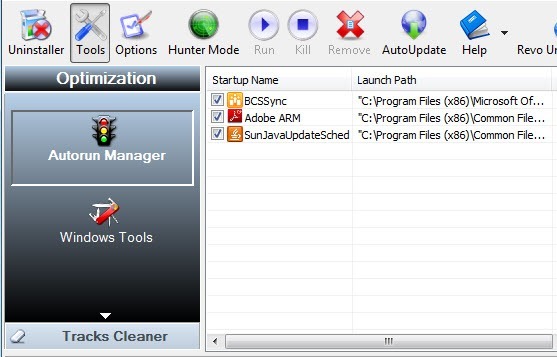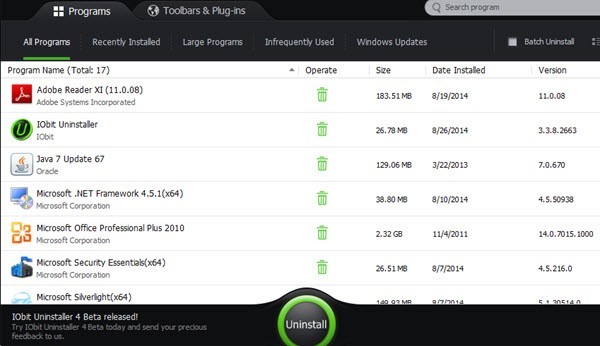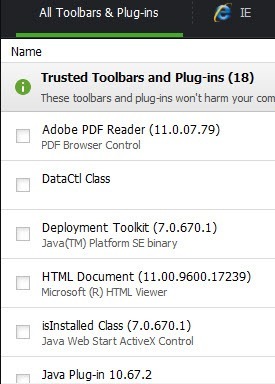Sie haben also gerade einen neuen Computer gekauft und können es kaum erwarten, ihn richtig zu benutzen? Also feuern Sie den bösen Jungen an, der mit einem einzigen Mausklick auf die coolen neuen Funktionen und das sofortige Laden von Programmen wartet, aber was bekommen Sie? Ärgerlich und schockierend, bootet Ihr neuer Computer und begrüßt Sie mit Popup-Anzeigen, vielen Verknüpfungen zu nutzlosen Programmen und nutzlosen Diensten mit genügend Symbolen auf Ihrem Desktop, um die Hälfte des Bildschirms auf Ihrem neuen Breitbild-Display auszufüllen!
Es ist 2014 und der einzige Computer, den ich gekauft habe, der keine Bloatware hat, ist das Google Chromebook. Ansonsten installieren HP, Dell, Toshiba und zu einem geringeren Grad auch Lenovo eine Menge Software, die Sie einfach nicht brauchen. Bevor Sie überhaupt auf etwas klicken können, stellt Ihr Computer automatisch eine Verbindung zum Internet her, um die neuesten Updates für alle Anti-Virus- oder Anti-Spyware-Testprogramme herunterzuladen und Sie über Gefahren zu informieren, von denen Sie noch nicht einmal wussten, dass sie existieren! Ihre neue Computererfahrung hat sich nun in die Software verwandelt, die der Computerhölle entspricht.
Um alle diese Anwendungen manuell zu deinstallieren, würde es mehrere Stunden dauern, abhängig davon, wie viele vorinstallierte Anwendungen vorhanden sind. Anstatt Zeit damit zu verschwenden, können Sie eine Software verwenden, die speziell dafür entwickelt wurde, Crapware automatisch zu entfernen. In diesem Artikel werde ich ein paar kostenlose und kostenpflichtige Programme erwähnen, die großartige Arbeit leisten und sogar später verwendet werden können, nicht nur, wenn Sie zum ersten Mal einen Computer kaufen.
PC Decrapifier
Ein wirklich geschicktes Programm namens PC-Entpacker, das kostenlos und sehr einfach zu benutzen ist, ist einer meiner Favoriten. Es gibt es schon sehr lange und es funktioniert mit jeder Windows-Version von Windows 2000 bis hin zu Windows 8.
PC Decrapifier wurde von Leuten wie Ihnen geschrieben, die sich darüber ärgerten, dass groß Unternehmen wie Dell, HP, Toshiba, Gateway usw. verkaufen Werbeflächen auf neuen Computern, damit sie auf Ihre Kosten mehr Geld verdienen können. PC Decrapifier wird den "Mist" auf Ihrem Computer finden, Sie können wählen, was Sie nicht deinstalliert haben möchten, und dann automatisch anfangen, jede Anwendung zu entfernen.
Das Programm hat eine große Liste von Test-Software-Anwendungen, die normalerweise sind geladen auf neue Computer, die, wenn es findet, wird in der Liste angezeigt, um entfernt zu werden. Diese Anwendungen umfassen QuickBooks-Testversion, NetZero, AOL, Norton-Testversion, Microsoft Office-Nachfolgeversion, PC-cillin und vieles mehr.
Einmal installiert erstellt das Programm zuerst einen Systemwiederherstellungspunkt, falls etwas schief geht. Danach wählen Sie einfach die Elemente aus der Liste aus und klicken auf Weiter. Darüber hinaus erhalten Sie eine Liste aller anderen Programme, die auf Ihrem Computer installiert sind, und Sie können wählen, ob Sie auch etwas von dort deinstallieren möchten, wenn Sie es nicht mehr benötigen.
PC Decrapifier ist kostenlos für den persönlichen Gebrauch und nur $ 25, wenn Sie es für kommerzielle Zwecke kaufen wollen, dh Sie sind ein Computer-Techniker, etc. Ich habe die Programme mehrmals verwendet und kann sagen, dass es ist wirklich praktisch. Tatsächlich habe ich es ziemlich oft auf Clientcomputern verwendet, die mehrere Jahre alt waren, aber im Laufe der Zeit viele Programme angesammelt hatten.
Revo Uninstaller
Ein weiteres großartiges Programm, das sehr beliebt ist, ist Revo Uninstaller. Das Programm kommt in einer kostenlosen Ausgabe, obwohl es nicht viele Funktionen hat. Die kostenpflichtige Version kostet $ 39, aber wenn Sie jemand sind, der seinen Computer ordentlich und sauber hält, dann ist dieses Programm ziemlich großartig.
Es ist jedoch gut zu wissen, dass die kostenpflichtige Version des Programms a 30 Tage Testversion und es ist eine voll funktionsfähige Kopie ohne Einschränkungen. Sie können es auf einigen schwer zu entfernenden Programmen ausprobieren und sehen, wie es funktioniert. Wenn Sie zufrieden sind, dann könnte es das Geld wert sein. Sie haben auch ein tragbare Version, was ein besserer Kauf sein kann, weil Sie es dann mitnehmen können, wenn Sie Ihre Freunde und Familie besuchen und es verwenden, wenn sie Sie bitten, ihre beschissenen Computer wie ich zu reparieren!
Wenn Sie es zum ersten Mal laden, wird Revo Uninstaller Ihnen eine Liste aller installierten Programme für alle Benutzer auf dem System geben. Standardmäßig befindet es sich in der Symbolansicht, aber Sie können auf die kleine Schaltfläche "Ansicht" klicken und es in Details ändern, wenn Sie weitere Informationen zu den Programmen benötigen, wie das Datum der Installation, die Größe usw.
Wählen Sie einfach ein Programm aus und klicken Sie auf die Schaltfläche Deinstallieren, um es zu entfernen. Das kostenlose Programm hat viele andere Funktionen und ich mag es, System-Updates und Systemkomponenten zu deinstallieren. Klicken Sie einfach auf die Schaltfläche Optionenund dann auf Deinstallerund aktivieren Sie die entsprechenden Kontrollkästchen.
Wenn Sie auf Extrasklicken, finden Sie Autorun-Manager, in dem alle Prozesse angezeigt werden, die beim Hochfahren des Computers gestartet werden. Windows Toolsenthält einige Links zu einigen der nützlichsten Tools, die bereits auf dem Betriebssystem vorhanden sind. Sie können Netzwerkinformationen abrufen, Gruppenrichtlinien bearbeiten, Dienste verwalten, die Festplatte defragmentieren und vieles mehr.
Ich werde nicht zu sehr darauf eingehen mehr Details, da wir uns gerade darauf konzentrieren, Junk-Software von Ihrem Computer zu entfernen, aber Sie können mit Revo Uninstaller herumspielen, weil es viel mehr kann. Die Pro-Version ist nur voll von Funktionen und unterstützt sogar 64-Bit-Windows.
IObit Uninstaller
IObit Uninstaller ist ein weiteres kostenloses Programm, das Sie zum Entfernen von Software verwenden können vollständig von Ihrem System. Denken Sie daran, dass diese letzten zwei Deinstallationsprogramme nützlich sind, um alle Spuren eines Programms vollständig zu entfernen. Sie können natürlich manuell Programme selbst deinstallieren, aber viele Programme hinterlassen Reste überall, dh die Registrierung, temporäre Ordner, usw., so dass diese Programme eine bessere Arbeit beim Entfernen dieser Programme tun.
Sobald Sie IObit installiert haben, sehen Sie eine ähnliche Schnittstelle mit einer Liste aller installierten Programme auf dem Computer. Wählen Sie einen aus und klicken Sie auf Deinstallieren. Sie können auch auf die Registerkarten oben klicken, um kürzlich installierte Programme, große Programme, selten verwendete Programme usw. zu finden. Außerdem befindet sich oben rechts eine Registerkarte für Symbolleisten und Plug-inspraktisch, denn Sie werden überrascht sein, wie viele Plugins und Add-ons ohne Ihr Wissen in Ihrem Browser installiert werden. Es wird Ihnen sogar sagen, welche vertrauenswürdig sind und welche nicht.
Das sind also drei verschiedene Möglichkeiten, wie Sie Ihren Computer wieder sauber machen und neu starten können. Es gibt viele andere Programme, die Sie verwenden können, wie zB CCleaner, aber in diesem Artikel geht es wirklich darum, Junk-Software von Ihrem PC zu entfernen. Wenn Sie eigene Vorschläge haben, lassen Sie es uns bitte in den Kommentaren wissen. Viel Spaß!